

Windows 10 fonctionne sur les tablettes, les ordinateurs de bureau et les ordinateurs portables. Les tablettes Windows 10 sont actuellement limitÊes à la ligne Surface, mais le système d'exploitation dispose de fonctionnalitÊs utiles pour les propriÊtaires de tablettes. Les utilisateurs de bureau ont Êgalement accès à ces fonctionnalitÊs, même s'ils sont moins susceptibles d'en avoir besoin ou de les utiliser. Windows 10 vous montre l'utilisation dÊtaillÊe des donnÊes pour chaque application. Vous pouvez voir quelles applications ont consommÊ combien de donnÊes sur WiFi ou Ethernet. L'application Paramètres affiche la consommation de donnÊes des 30 derniers jours sur le rÊseau Wi-Fi et sur Ethernet. Il vous montre Êgalement la consommation de donnÊes par les applications individuelles installÊes sur votre système. Le seul inconvÊnient est, il n'y a aucun moyen de rÊinitialiser l'utilisation des donnÊes. Si vous utilisez une tablette, ce total ne vous aidera pas à gÊrer votre plan de donnÊes. Voici comment vous pouvez rÊinitialiser l'utilisation des donnÊes sur Windows 10.
Il n'existe aucun moyen de rĂŠinitialiser l'utilisation des donnĂŠes sous Windows 10. Il existe peut-ĂŞtre une entrĂŠe de registre que vous pouvez modifier pour rĂŠinitialiser la consommation de donnĂŠes chiffres mais c'est le long chemin Ă faire. Un moyen beaucoup plus facile consiste Ă utiliser une application appelĂŠe Reset Data Usage. C'est un utilitaire portable qui nĂŠcessite un clic pour rĂŠinitialiser vos statistiques d'utilisation des donnĂŠes. Il rĂŠinitialisera les statistiques WiFi et Ethernet.
TÊlÊchargez l'application et exÊcutez la version correcte pour votre système. Le fichier compressÊ contient à la fois une version 32 bits et 64 bits. Lancez l'application et cliquez sur le bouton 'RÊinitialiser l'utilisation des donnÊes'. Si vous souhaitez vÊrifier les statistiques d'utilisation des donnÊes actuelles, vous pouvez cliquer sur le bouton "Utilisation des donnÊes" pour ouvrir l'application Paramètres et les afficher.
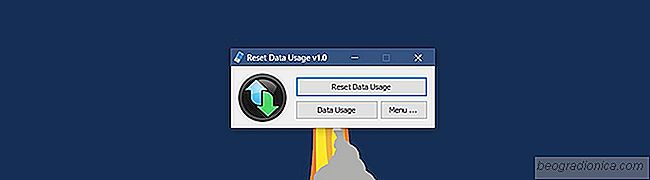
Une fois les statistiques rĂŠinitialisĂŠes, il est impossible de les rĂŠcupĂŠrer.
Si vous voulez savoir comment afficher les statistiques d'utilisation des donnÊes sans passer par l'application, c'est plutôt simple. Ouvrez l'application Paramètres. AccÊdez au groupe de paramètres RÊseau Internet. SÊlectionnez l'onglet Utilisation des donnÊes. Vous pouvez voir combien de donnÊes ont ÊtÊ consommÊes par toutes vos applications.

Comment crĂŠer des notes Ă partir du Centre d'action Sous Windows 10
Le Centre d'action dispose de boutons pour les rÊglages rapides. '. Si vous cliquez sur ce bouton, OneNote s'ouvre et vous pouvez noter une note rapide. Même si OneNote est un produit Microsoft, il ne s'intègre pas très bien dans Windows 10. L'action Note , quant à elle, s'intègre exceptionnellement bien.

Comment vĂŠrifier si votre processeur est 32 bits ou 64 bits
Une question que les utilisateurs se posent souvent est: avoir Windows 32 bits ou 64 bits. C'est assez facile à comprendre si vous avez dÊjà installÊ Windows sur votre système. C'est juste une question de regarder l'information. Cela vaut la peine de demander cependant, ce qui dÊtermine quel Windows installer?